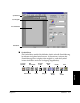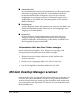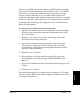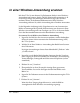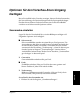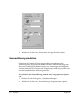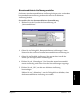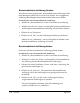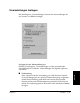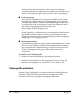Operation Manual
6-6 Scannen Kapitel 6
In einer Windows-Anwendung scannen
Mit dem T-Fax System können Sie Dokumente direkt in eine Windows-
Anwendung einscannen, die die TWAIN-Schnittstelle unterstützt (z. B.
Photoshop). Einige Anwendungen unterstützen sogar das Scannen
mehrerer Seiten. In der Benutzerdokumentation Ihrer Windows-
Anwendung erfahren Sie, ob die Anwendung diese Funktion unterstützt.
In der folgenden Anleitung ist die Vorgehensweise zum Scannen eines
Bildes zusammengefaßt. Spezielle Informationen zum Scannen in Ihrer
Windows-Anwendung und zum Festlegen von T-Fax als Scanner finden
Sie in der Benutzerdokumentation der betreffenden Anwendung.
So scannen Sie ein Bild in einer Windows-Anwendung
1. Legen Sie das Bild, das Sie einscannen möchten, mit der bedruckten
Seite nach unten in den automatischen Dokumenteneinzug (ADF)
des T-Fax Systems.
2. Wählen Sie in Ihrer Windows-Anwendung den Befehl zum Scannen
eines Dokuments.
In einigen Anwendungen lautet dieser Menübefehl „Einlesen“ oder
„Grafik erfassen“.
3. Legen Sie je nach Bedarf die folgenden Optionen für den Vorschau-
Scan-Vorgang im ScanGear-Fenster fest: Scanmodus, Scanauflösung,
Voreinstellungen, Seitengröße und Schwarzweiß-Optionen (sofern
zutreffend).
4. Klicken Sie auf „Vorschau“.
5. Überprüfen Sie im Scan-Fenster die Anzeige Ihres gescannten
Vorschaubildes. Passen Sie die Eigenschaften Ihres Bildes nach
Bedarf an.
6. Legen Sie Ihr Dokument erneut in den Dokumenteneinzug des T-Fax
Systems.
7. Klicken Sie auf „Scannen“.
Wenn der Scan-Vorgang abgeschlossen ist, wird das Bild im
Anzeigebereich Ihrer Windows-Anwendung angezeigt.